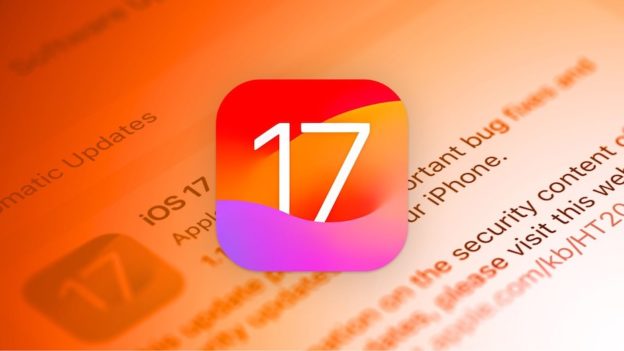Хотите верьте, хотите нет, но скоро будет год с тех пор, как Apple анонсировала iOS 17 на WWDC 2023. Система получила множество улучшений и привлекла внимание владельцев iPhone, но из-за недоработок инженеров обновление оказалось довольно проблемным. После нескольких исправлений ситуация улучшилась, и время автономной работы iPhone стало хорошим, но многие не рискнули обновить свой iPhone. Несмотря на высокий процент установки, iOS 17 скачивалась не так активно, как iOS 16. Так что если вы еще не рискнули скачать обновление, стоит его загрузить. Вот пять функций, ради которых стоит обновить свой iPhone.
Приложение “Дневник” в iOS 17
В iOS 17.2 Apple добавила одну из самых долгожданных функций – приложение “Дневник”. Это интегрированный в систему личный дневник, который позволяет записывать свои мысли и все, что произошло за день, а также добавлять свое местоположение, фотографии и музыку. Чтобы получить доступ к записям, необходимо разблокировать его с помощью Face ID или пароля.
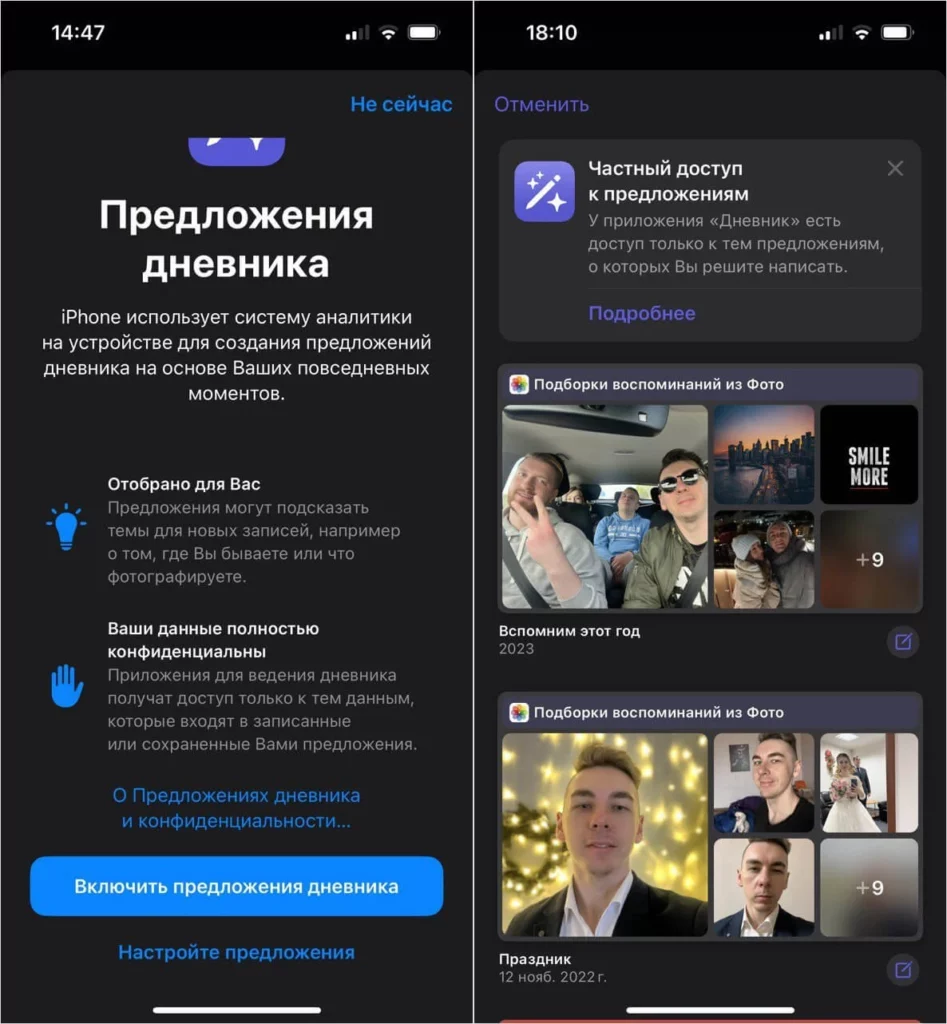
Приложение поощряет вас к регулярному ведению заметок и помогает их оформлять. Кто-то оценил новинку как баловство, но, возможно, не учел, что аналогичные продукты в App Store работают по подписке и в основном безопасны. В общем, обновитесь и попробуйте.
Как поделиться паролем от iPhone?
В iOS 17 связка ключей iCloud претерпела ряд изменений – теперь она не только безопасна, но и удобна. Теперь вы можете поделиться паролем от iPhone с другими пользователями. Причем теперь нет необходимости просматривать их, копировать или отправлять через мессенджер, что в принципе небезопасно. Для этого нужно просто добавить других пользователей в группу “Семейные пароли”.

- Откройте “Настройки” на iPhone.
- Выберите “Пароли” и авторизуйтесь с помощью Face ID.
- Затем выберите пункт “Семейные пароли” и нажмите “Продолжить”.
- Введите название группы и нажмите “Добавить участников”.
Участники будут добавлены автоматически, поэтому не нужно подтверждать их вступление или переходить по ссылке. После этого ваши близкие смогут использовать тот же пароль, что и вы. Если вы случайно удалите данные, они будут сохранены в папке “Недавно удаленные” и могут быть восстановлены оттуда.
Как изменить фокус фотографии на iPhone?
В iOS 17 появилась небольшая, но очень приятная фишка – возможность менять фокус фотографии. Для этого достаточно готовой фотографии, сделанной в портретном режиме на iPhone, а стандартный фоторедактор в iOS 17 справится с этой задачей.
- Откройте приложение “Фото” и выберите подходящую фотографию в разделе “Портреты”.
Нажмите “Править” и коснитесь пальцем, чтобы сфокусироваться на нужном объекте.
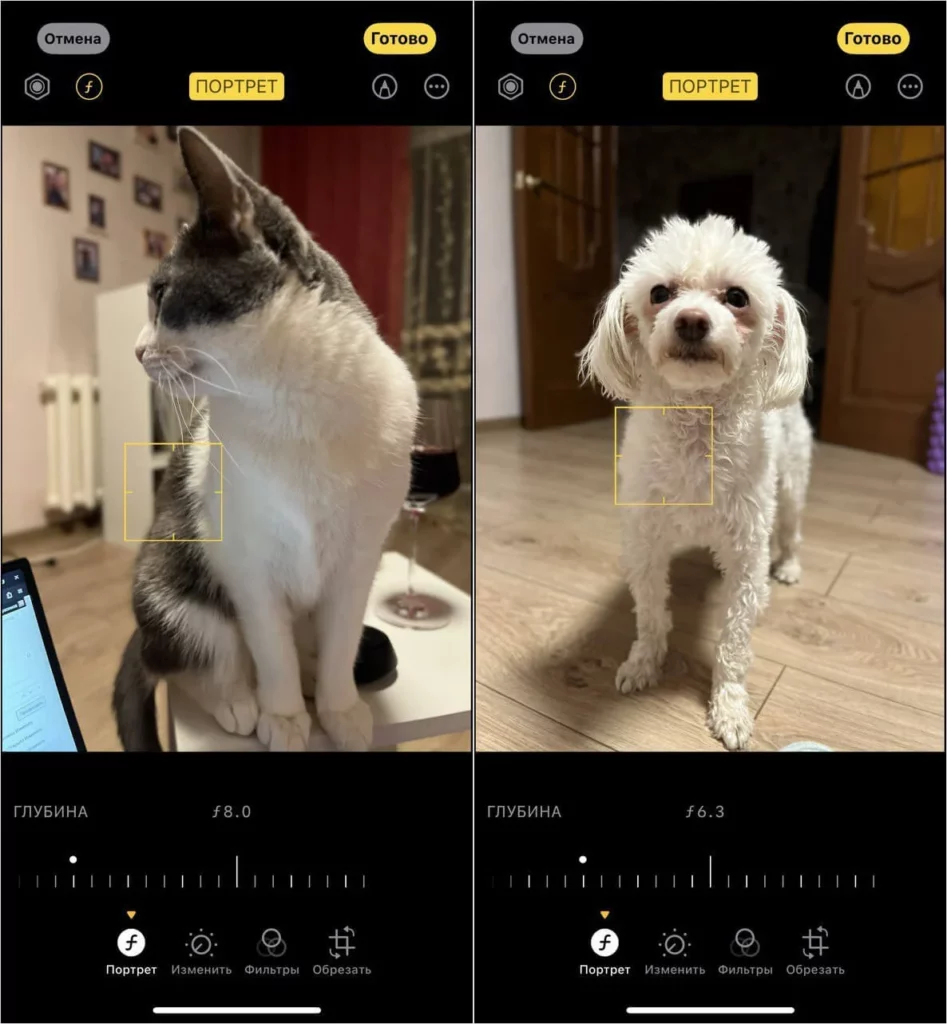
- Система автоматически настроит размытие, или вы можете воспользоваться настройками в нижней части экрана, чтобы самостоятельно задать глубину.
- Нажмите “Сохранить”, чтобы не потерять свой прогресс.
Эта функция доступна на всех iPhone с iOS 17. Не путать с возможностью превратить обычную фотографию в портрет – этот трюк доступен только на iPhone 15.
Как установить пароль в Safari
В Safari уже давно есть режим инкогнито – необходимая функция для тех, кто хочет просматривать веб-страницы, не оставляя следов. Хотя он довольно безопасен, он не защищает пользователей так же, как блокировка вкладок в iOS 17. Только активация приватного режима блокирует Safari на iPhone.

- Перейдите в “Настройки” и выберите “Safari”.
- Затем активируйте ползунок “Разблокировать приватный доступ с помощью Touch ID/Face ID”.
- Активируйте приватный режим Safari, сверните приложение и откройте его снова.
Как защитить свой iPhone от кражи
Последнее обновление iOS 17 для многих не имеет особого значения. В iOS 17.3 Apple добавила защиту от кражи устройства: она не позволяет злоумышленникам изменять важные настройки iPhone и обеспечивает ввод кодового пароля. Поэтому сбросить смартфон до заводских настроек или отключить пропавший режим невозможно. iPhone с iOS 17.3 или более поздней версией может включить этот режим.

- Откройте “Настройки” iPhone и перейдите в раздел “Face ID и Passcode” или “Touch ID и Passcode”;
- Прокрутите немного вниз до пункта “Защита украденных устройств”;
- Нажмите кнопку “Включить защиту”.
Узнать, включена ли защита, можно только попытавшись ее отключить. Система сразу же попросит вас ввести биометрические данные и выдаст предупреждение о задержке системы. Вот отличный повод обновить свой iPhone до iOS 17.